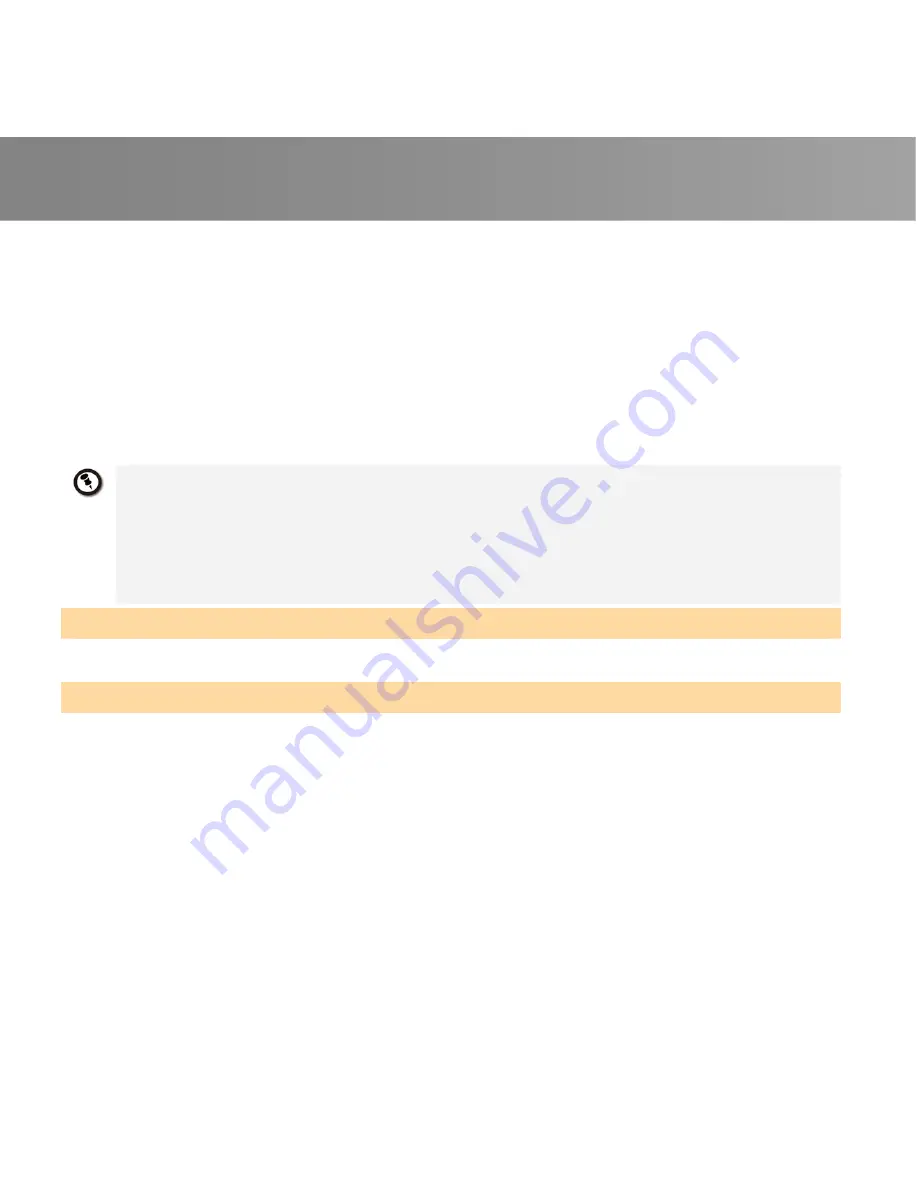
Quick Installation Guide
6
Ejecutar Autorun.exe.
4.
Cuando la pantalla principal de instalación aparezca, elija
Instalar AVerTV.
5.
Si el cuadro de diálogo “Control de cuentas de usuario” aparece, seleccione
Permitir/ Sí
para continuar el proceso.
6. Pulse
en
Siguiente
para continuar con el proceso de instalación.
7.
Lea los términos de licencia y si está de acuerdo seleccione: “Acepto los términos de
licencia” y pulse en Siguiente.
8.
Elija “Completa” para instalar todo el software necesario, incluido
AVerTV 6, Acrobat
Reader, DirectX 9.0c
y los controladores.
Después pulse en
Siguiente.
Para usuarios
avanzados, es recomendable seleccionar
Personalizada
para elegir los programas que
desea. Para elegir un directorio diferente de instalación elija
Explorar
.
9.
Luego, haga clic en
Finalizar
para completar la instalación.
1. Si DirectX 9.0c o superior no está instalado en su sistema, el CD de instalación lo instalará
automáticamente durante el proceso de instalación. Asegúrese de que el sistema tiene DirectX 9.0c o
superior para que el software
de TV pueda funcionar de manera apropiada.
2. Si su sistema no tiene instalado Acrobat Reader, el proceso de instalación le abrirá el diálogo de instalación
automáticamente
3.
El producto no incluye un descodificador de DVD de software. Si los usuarios pueden reproducir DVD o archivos
de vídeo MPEG-2 en el equipo, no es necesario instalar un descodificador de DVD. No obstante, si aparece el
mensaje de error de descodificación en la pantalla, instale el descodificador de DVD compatible a través del sitio
de Windows
®
XP Media Center Edition Partners.
Activando la aplicación AVerTV
Para ejecutar la aplicación desde el menú programas, pulse en
Inicio
Æ
programas
Æ
AVerMedia
Æ
AVerTV 6
Æ
AVerTV 6.
Para desinstalar la aplicación y los controladores
Windows XP / Windows XP Media Center Edition
Si está en el modo Media Center, por favor salga y cambie al modo Windows. Para
eliminar la aplicación de software de TV del sistema elija,
Inicio
Æ
Programas
Æ
AVerMedia
Æ
AVerTV 6
Æ
Uninstaller(Desinstalador)
Æ
Eliminar todo
Æ
Siguiente
Æ
OK
Æ
Finalizar
.
Windows Vista™ / Windows Vista™ Media Center Edition / Windows 7
1.
Para eliminar la utilidad de software de TV del sistema, simplemente elija
Inicio
Æ
Todos
los programas
Æ
AVerMedia
Æ
AVerTV 6
Æ
Uninstaller (Desinstalador).
2.
Cuando aparezca el cuadro de diálogo “Control de cuentas de usuario”, seleccione Permitir / Sí.
3. Pulse
en
Eliminar todo
Æ
Siguiente
Æ
OK
Æ
Finalizar.




















